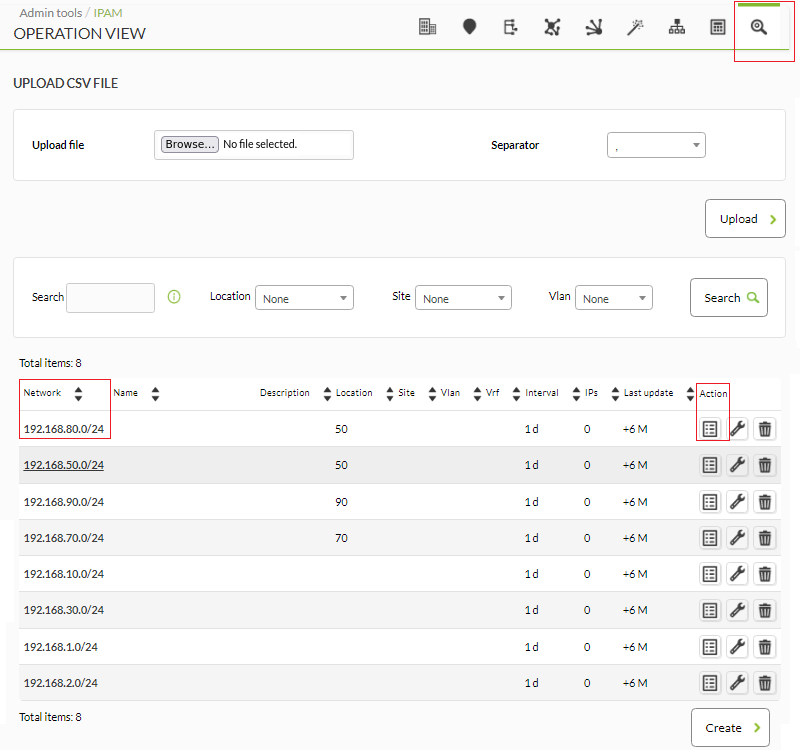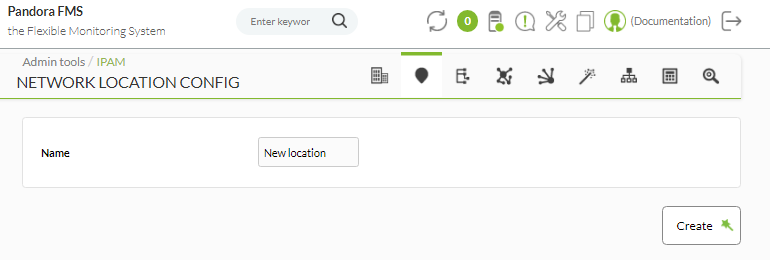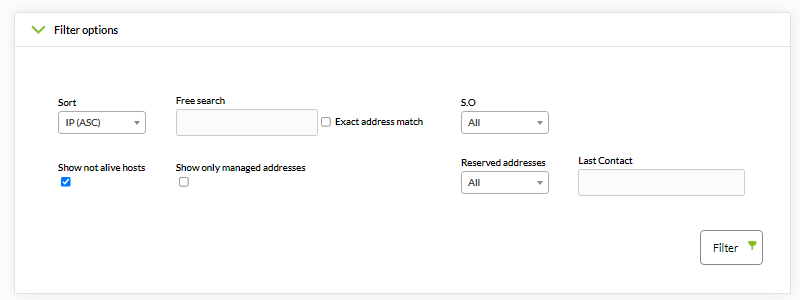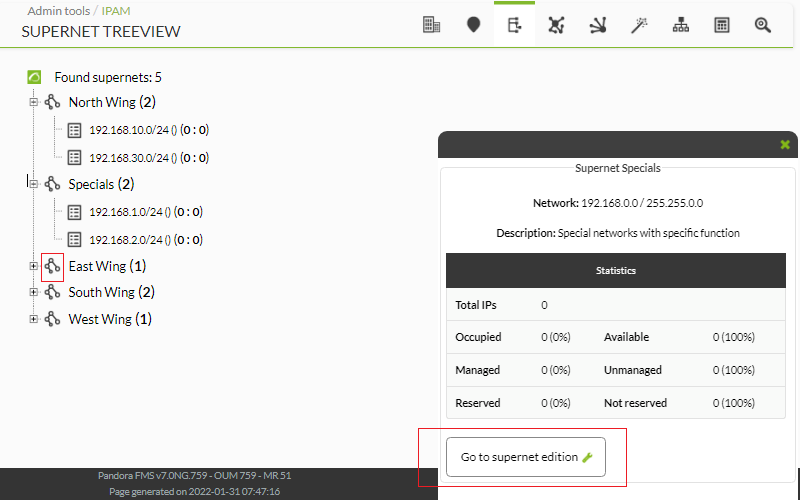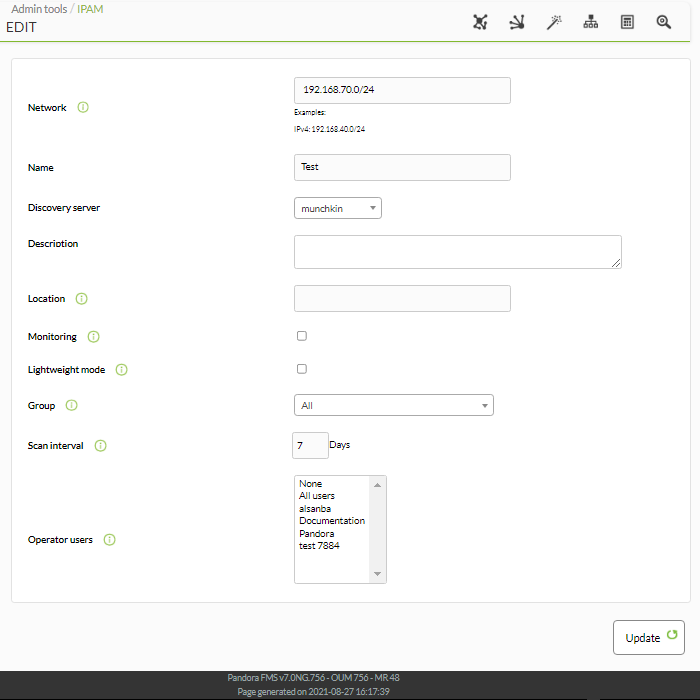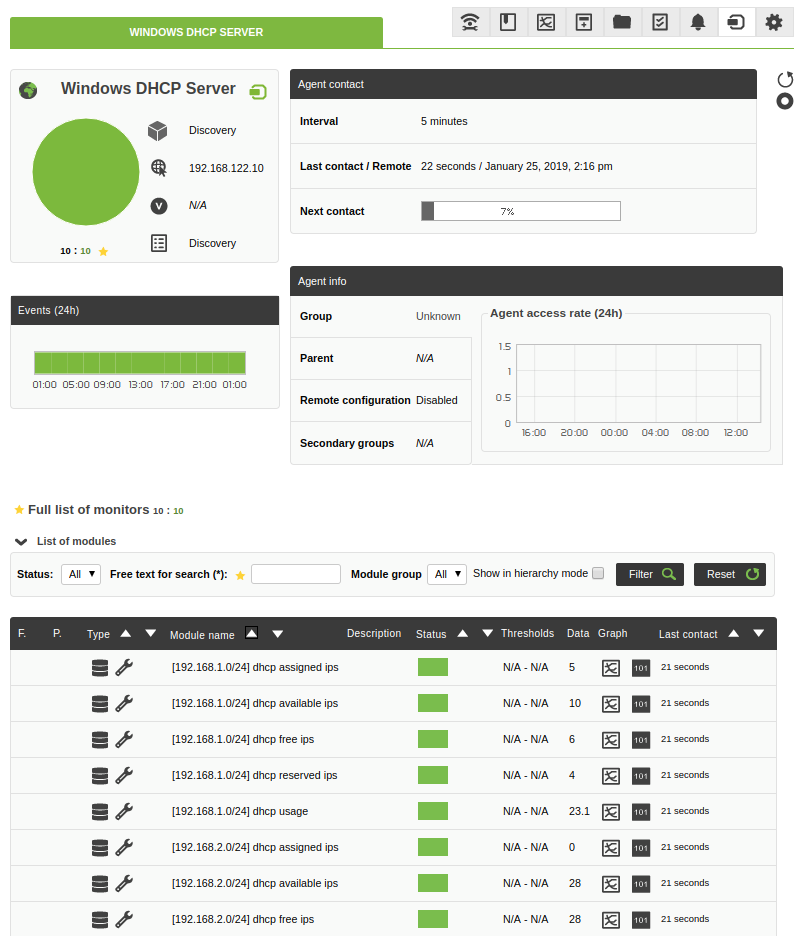IPAM: Управление IP-адресами
Введение
С помощью расширения IPAM вы можете управлять IP-адресами ответственных сетей, обнаруживать хосты подсети и определять их доступность (отвечают ли они на команду ping или нет) или изменения имени хоста (полученного через DNS). Кроме того, он может определить операционную систему.
Расширение IPAM использует сценарий recon script (зависящий от Recon Server), чтобы реализовать всю его логику. Управление IP-адресами не зависит от того, установлены ли у вас Агенты на этих устройствах или Агент с удаленными приборами контроля через этот IP. При желании вы можете «привязать» агента к IP-адресу и управлять этим IP-адресом, но это не влияет на мониторинг, который вы осуществляете на нем.
Вы можете узнать больше из обучающего видеоролика «IPAM: Управление IP-адресами».
Обнаружение IP-адреса
Вы можете настроить сеть (используя сеть и сетевую маску) на выполнение распознавания адресов время от времени или только вручную. Этот механизм использует Recon Server, но управляет им автоматически. Для правильной работы важно убедиться, что у вас установлены пакеты xprobe и fping; более подробную информацию смотрите в документации установки Pandora FMS.
IP-адреса с установленными Агентами
При первом обнаружении сети, после ее создания в панели управления IPAM, Pandora FMS ищет IP-адреса этой сети. Если Pandora FMS обнаружит, что IP-адрес работает, она будет управлять им. Если адрес не отвечает на команду ping, оставьте его как «неуправляемый». Любой управляемый IP-адрес, который изменяет состояние (перестает отвечать на ping), генерирует событие в системе. Вы можете вручную управлять нужными вам IP-адресами, редактируя их, чтобы дать им псевдоним или имя хоста, описание или даже заставить работать операционную систему.
Следует особо отметить, что когда IPAM обнаруживает IP-адрес, на котором установлен Программный Агент и которому присвоен этот IP-адрес, он позволяет определить его в явном виде. Например, IP-адрес .125:
И если вы щелкните на детальном представлении агента:
Виды просмотра
Оперативный взгляд
Позволяет просматривать созданные сети, просматривать их IP-адреса, изменять или удалять их.
Нажав на каждый из элементов в первой колонке Network ( Сеть) или на соответствующую иконку в колонке Action ( Действие), вы перейдете к просмотру Addresses view (Адресов); для удаления нажмите на иконку корзины в той же колонке.
Вы можете искать по тексту в поле Поиск Search (по имени, сетевому адресу CIDR или описанию) и/или по расположению сети (Location) и/или по сетевому сайту (Site) и/или по виртуальной сети (Vlan), а затем нажать кнопку Поиск Search для уточнения результатов.
Для создания новой сети нажмите на кнопку Create Создать (или для редактирования существующей сети нажмите на значок ![]() ) и заполните следующие поля:
) и заполните следующие поля:
- Network: Сеть в формате IP-адрес/маска (CIDR).
- Discovery server: Сервер, отвечающий за выполнение этой задачи.
- Location: Расположение сети.
- Sites: Сетевые сайты.
- Vrf: Virtual routing and forwarding (Виртуальная маршрутизация и переадресация) с помощью агента PFMS (это позволяет, в частности, перекрывать IP-адреса). Введите не менее двух букв, чтобы выбрать агента.
- Monitoring: Включите статистические мониторы.
- Lighwheight mode: Используйте быстрое сканирование сети.
- Group: Целевая группа для агента мониторинга.
- Scan interval: Период времени для автоматической или ручной проверки.
- Operator users: Пользователи операторов связи. Только пользователи типа admin могут создавать или изменять сети.
Нажмите кнопку Create (Создать) или Update (Обновить), чтобы создать или сохранить сеть, в зависимости от ситуации.
Начиная с версии NG 758, вы можете импортировать такую информацию из файлов .csv (по порядку):
network,network name,description,location (ID),group (ID),monitoring (0 or 1),lightweight mode (0 or 1),scan interval (days),recon server (ID)
ACL Пользователей
При настройке любой сети, по умолчанию и в предыдущих установках системы, все пользователи будут иметь полный доступ к инструменту IPAM, но вы можете определить список пользователей, которые могут администрировать сеть. Все пользователи с правами администратора могут получить доступ ко всем сетям.
Network locations
Позволяет редактировать сетевые местоположения (щелкните на имени, колонка Имя Name), удалять с помощью соответствующего значка корзины (или многократно удалять, выделяя каждую строку и нажимая кнопку Удалить Delete) и создавать новые сетевые местоположения с помощью кнопки Создать Create.
Для создания нового сетевого расположения введите имя и снова нажмите кнопку Создать Create. Процесс редактирования аналогичен, но при этом используется кнопка Обновить Update.
Если вы повторяете имя (без учета регистра), оно будет должным образом указано при сохранении или обновлении записи.
Sites
Она позволяет редактировать сетевые сайты (щелчком по имени, колонка Name), удалять с помощью соответствующей иконки корзины и создавать новые сетевые сайты с помощью кнопки Create.
Для создания нового сетевого расположения введите имя, по умолчанию поле Parent будет не выбрано, что указывает на то, что это корневой сайт. Если это узел, выберите либо корневой сайт, либо другой узел. Нажмите кнопку Create еще раз, чтобы сохранить новый сетевой сайт. Процесс редактирования аналогичен, но при этом используется кнопка Update.
Обратите внимание, что удаление корневого сайта или подузла с другим подузлом (узлами) приведет к разрыву всей связанной цепочки.
Если вы повторяете какие-либо имена (без учета регистра), вам будет выдан соответствующий запрос при сохранении или обновлении записи.
Просмотр адресов
Работа и администрирование адресов подсети разделены на два типа просмотра: в виде значков и редактирование.
В этом виде просмотра вы получите информацию о подсети, включая статистику по проценту и количеству используемых адресов (отмеченных как управляемые). Кроме того, вы можете экспортировать список в формат с разделителями-запятыми (CSV), который можно открыть в любой программе электронных таблиц для редактирования.
IP-адреса отображаются в виде значков с возможностью выбора из двух размеров: маленький (по умолчанию) и большой.
Каждый IP-адрес будет иметь большой значок (если IP-адрес зарезервирован, он будет иметь светло-голубой фон, а если нет - белый фон), который предоставляет следующую информацию:
Каждый IP-адрес имеет внизу справа ссылку для его редактирования, если вы обладаете достаточными привилегиями. Кроме того, в левом нижнем углу у вас будет небольшой значок, указывающий на соответствующую операционную систему. В случае отключенных адресов значок операционной системы будет заменен следующим значком:
Если вы нажмете на главный значок, откроется модальное окно со всей информацией об IP-адресе, включая связанный агент и операционную систему, конфигурацию и отслеживание того, когда он был создан, отредактирован пользователем или последний раз проверен сервером. В этом окне вы также можете пинговать этот адрес.
Пинг выполняется с машины, на которой установлена консоль Pandora FMS Console.
Кроме того, для удобства управления свободными IP-адресами над следующим свободным IP-адресом есть кнопка, которая отображает диалоговое окно для резервирования и управления им.
Редактирование
Если у вас достаточно прав, вы можете получить доступ к режиму редактирования, где перечислены IP-адреса. Можно их отфильтровать, чтобы показать нужные адреса, внести в них изменения и обновить их все сразу.
Некоторые поля автоматически заполняются скриптом распознавания, например, имя хоста, связанный агент Pandora FMS и операционная система. Вы можете определить эти поля как ручные и редактировать их.
Поля, помеченные как ручные, не будут обновляться скриптом распознавания.
Другие поля, которые можно изменить:
- Активация событий адреса: Когда доступность этих адресов изменяется (перестает или опять начинает отвечать) или меняется их имя, генерируется событие. Когда адрес создается в первый раз, он всегда генерирует событие.
- Пометить адрес как управляемый: Эти адреса будут теми, которые мы распознаем как назначенные в нашей сети. Вы можете фильтровать IP-адреса, чтобы показывать только те, которые вы отметили как управляемые.
- Отключить: Отключенные IP-адреса не будут проверяться скриптом распознавания.
- Комментарии: Свободное поле для добавления комментариев к каждому адресу.
Фильтры
В обоих режимах просмотра можно сортировать по IP-адресу, имени хоста и по времени последней проверки.
Вы можете фильтровать по свободной строке, которая ищет подстроки в IP-адресе, в Имени хоста или Комментариях. Активация флажка рядом со строкой поиска позволит выполнить точный поиск по IP-адресу.
По умолчанию неотвечающие hosts не отображаются, но их можно включить.
Вы также можете отобразить только те IP-адреса, которые вы отметили как управляемые.
Массовые операции
Имеется возможность массового управления IP-адресами, что помогает пользователю управлять большими группами IP-адресов.
Калькулятор подсети
IPAM включает инструмент для расчета подсетей IPV4 и IPv6.
В этом инструменте с помощью IP-адреса и сетевой маски, к которой принадлежит подсеть, можно получить о ней информацию:
- сеть (Адрес/Bitmask).
- Маска сети.
- Маска Wildcard.
- Адрес сети.
- Адрес Broadcast.
- Первый действительный IP-адрес.
- Последний действительный IP-адрес.
- Количество IP-адресов в сети.
Эти поля задаются в формате адреса (десятичном для IPv4 и шестнадцатеричном для IPv6) и в двоичном формате.
Создание задач распознавания и Discovery server
Модуль IPAM использует систему Net Scan сервера Discovery. Задачи типа IPAM, которые вы можете видеть в списках задач Discovery, создаются задачей распознавания IPAM, и вам нельзя создавать или удалять задачи распознавания IPAM вручную.
Для получения дополнительной информации о том, как выполнить распознавание, см. раздел Discovery.
Vlan IPAM
Представление администрирования виртуальных локальных сетей (VLAN) позволяет создавать или обновлять виртуальные локальные сети простым способом. Для создания новой сети VLAN уникальное имя является обязательным, а описание - необязательным.
Для версий NG 758, 759 y 760 , вы можете импортировать такую информацию из файлов .csv (in order):
VLAN network,VLAN descriptionНачиная с версии NG 761, вы можете импортировать такую информацию из файлов
.csv(in order):VLAN network,VLAN description,VLAN custom ID
После ее создания можно просмотреть в списке созданных VLAN, где показывается следующая информация:
- Name: Имя VLAN.
- Decription: Описание VLAN.
Операции:
![]() Удалить VLAN: В случае удаления VLAN появится подтверждающее сообщение.
Удалить VLAN: В случае удаления VLAN появится подтверждающее сообщение.
![]() Статистика: ссылка на просмотр статистики VLAN.
Статистика: ссылка на просмотр статистики VLAN.
- Если существуют доступные сети: Появится селектор, подобный показанному ниже, в котором можно выбрать одну или несколько сетей.
Примечание: Важно знать, что сеть не может принадлежать к двум различным VLAN.
В селекторе можно создать новую сеть для добавления в список с помощью опции create network.
- Если нет доступных сетей: Появится информационное сообщение.
Статистики IPAM Vlan
Для получения информации о VLAN существует вид, который отображает ее статистику.
- Имя и описание.
- Статистические данные:
- Общее количество доступных IP-адресов.
- Занятость и доступность IP-адресов.
- Управляемые IP-адреса.
- Зарезервированные IP-адреса.
Кроме того, для каждой из сетей, входящих в VLAN, будет отображаться следующая статистика и информация:
- Имя.
- Интервал Recon Task.
- Местонахождение.
- Описание.
- Прогресс сканирования сети.
Эти статистические данные можно экспортировать в формат CSV, выбрав кнопку в верхней части:
Wizard IPAM Vlan
Это вид позволяет нам легко и быстро создать VLAN с помощью SNMP.
Чтобы иметь возможность выполнить SNMP-запрос, необходимо ввести адрес, сообщество и версию. После ввода будет отображен список всех доступных сетей VLAN для этого адреса с подробным описанием следующих данных:
- Имя VLAN. Когда есть интерфейсы, не назначенные VLAN, имя по умолчанию - ‘default’.
- Интерфейсы.
- Описание.
- Состояние. Если статус ‘default’, это поле будет пустым. Если VLAN не создана, появится флажок, чтобы выбрать ее для последующего создания, добавив такие данные, как описание, адрес и интерфейсы, как показано в примере:
IPAM Supernet
Режим администрирования суперсети позволяет создать или обновить суперсеть простым способом.
Чтобы создать новую суперсеть, необходимо ввести:
- Supernet: Имя Суперсети, Это поле является обязательным и должно быть уникальным.
- Address: Сеть, адрес и маска. Эти поля должны быть заполнены.
- Mask: Маска net, Эти поля должны быть заполнены.
- Subneting Mask: Маска Subneting, Это поле необязательно.
- Description: Описание, Необязательно.
Начиная с версии NG 758, вы можете импортировать такую информацию из файлов .csv (по порядку):
name,description,address,mask,subnetting mask
После создания ее можно просмотреть в списке созданных суперсетей, где отображается следующая информация:
- Name: Имя Суперсети.
- Address / Masks: Адрес и маска Суперсети.
- Description: Описание Суперсети.
- Subneting Mask: Маска Subneting.
Operations:
![]() Удалить Суперсеть. В случае удаления Суперсети появится подтверждающее сообщение.
Удалить Суперсеть. В случае удаления Суперсети появится подтверждающее сообщение.
![]() Статистика: ссылка на просмотр статистики Суперсети.
Статистика: ссылка на просмотр статистики Суперсети.
- Если существуют доступные сети: Появится селектор, подобный показанному ниже, в котором можно выбрать одну или несколько сетей.
ПРИМЕЧАНИЕ: Важно знать, что сеть не может принадлежать двум разным суперсетям.
Новая сеть может быть создана из селектора с помощью опции next network.. Если была добавлена маска подсети, по умолчанию выбирается следующая доступная сеть.
- Если нет доступных сетей: Появится информационное сообщение.
Статистика IPAM Суперсети
Для получения информации о суперсети у вас есть вид, показывающий ее статистику.
- Имя и описание.
- Статистические данные:
- Общее количество доступных IP-адресов
- Занятость и доступность IP-адресов.
- Управляемые IP-адреса.
- Зарезервированные IP-адреса.
Кроме того, для каждой из сетей, входящих в Суперсеть, будет отображаться следующая статистика и информация:
- Имя.
- Интервал Recon Task.
- Местонахождение.
- Описание.
- Прогресс сканирования сети.
Эти статистические данные можно экспортировать в формат CSV, выбрав кнопку в верхней части:
Карта Суперсети IPAM
На экране появится карта со всеми созданными Суперсетями:
Сети и суперсети представлены в виде узлов. Разница между ними заключается в том, что Суперсети имеют более толстую границу.
Внутри каждого узла будет отображаться следующая информация:
- Имя сети или Суперсети.
- Процент занятости.
- Количество доступных IP-адресов.
В Setup Pandora FMS, в части “Enterprise”, можно настроить критические и предупреждающие пороги, отображая узлы красным цветом для критических и оранжевым для предупреждающих:
При нажатии на узел отображается его статистика:
Supernet treeview
Древовидное представление суперсетей показывает все созданные суперсети в упрощенном графическом виде, а нажатие на соответствующую иконку отображает всплывающее окно с дополнительной информацией и возможностью изменить элемент в другой вкладке веб-браузера.
Мониторинг использования сети IPAM
Новая система IPAM позволяет создавать отчеты, графики, генерировать оповещения и т.д.
Для этого в контролируемой сети должна быть активирована опция мониторинга, а также опция назначения групп.
В результате в Pandora FMS будет создан агент, имя которого будет IPAM_<имя сети, модули которого будут иметь следующую информацию:
- Общее количество доступных IP-адресов.
- Общее количество свободных (неназначенных) IP-адресов.
- Общее количество занятых (назначенных, зарезервированных) IP-адресов.
- Общее количество зарезервированных IP-адресов.
- Процент свободных IP-адресов (свободных/доступных).
IPAM для DHCP Server
Инструмент Pandora FMS IPAM DHCP tool предоставляет модули мониторинга DHCP для сервера MS Windows® DHCP и дополняет информацию, отображаемую в расширении IPAM.
Во-первых, коллекция должна быть создана в консоли Pandora FMS. Например, можно использовать индивидуальное короткое имя IPAM.
Во-вторых, инструмент Агент IPAM загружается в коллекцию, и коллекция перестраивается.
В-третьих, коллекция назначается агенту Pandora FMS с сервера Windows DHCP®.
Наконец, исполнение регистрируется на вкладке Дополнения в администрировании Агента Pandora FMS:
%ProgramFiles%\pandora_agent\collections\ipam\ipam_agent_tool.exe
Через некоторое время файл передается Агенту и выполняется, предоставляя следующие модули:
- [сеть] Использование DHCP.
- [сеть] Доступные IP-адреса DHCP.
- [сеть] Свободные IP-адреса DHCP.
- [сеть] Назначенные IP-адреса DHCP.
- [сеть] Зарезервированные IP-адреса DHCP.
Информация, предоставленная в расширении IPAM, не перезаписывается, если IP-адреса назначения находятся в состоянии «управляемые».


 Home
Home